TechDraw Comment créer un modèle
| Thème |
|---|
| Dessin |
| Niveau |
| Intermédiaire |
| Temps d'exécution estimé |
| 60 minutes |
| Auteurs |
| wandererfan |
| Version de FreeCAD |
| 0.17 |
| Fichiers exemples |
| None |
| Voir aussi |
| None |
Introduction
Ce tutoriel explique comment créer un fichier SVG pouvant être utilisé comme modèle d'arrière-plan pour les pages de l'atelier Techdraw.
Ce tutoriel suppose que vous connaissez assez bien Inkscape et SVG ainsi que FreeCAD et l'atelier TechDraw.
Nous allons créer un modèle simple pour un format Lettre US en orientation paysage.
Une copie du résultat de ce tutoriel est disponible dans
$INSTALL_DIR/Mod/TechDraw/Templates/HowToExample.svg
Où $INSTALL_DIR est le répertoire où FreeCAD a été installé, par exemple
/usr/share/freecad/Mod/TechDraw/Templates/HowToExample.svg
Créer un document de base
1. Ouvrez un nouveau document dans Inkscape.
2. Dans les propriétés du document
- Sélectionnez le format de page "Lettre US" ou "A4" et l'orientation "Paysage".
- Définissez les unités par défaut sur "mm" et le format de page sur les largeurs "279.4" et les "215.9". Pour DIN-A4, utilisez "210" and "297".
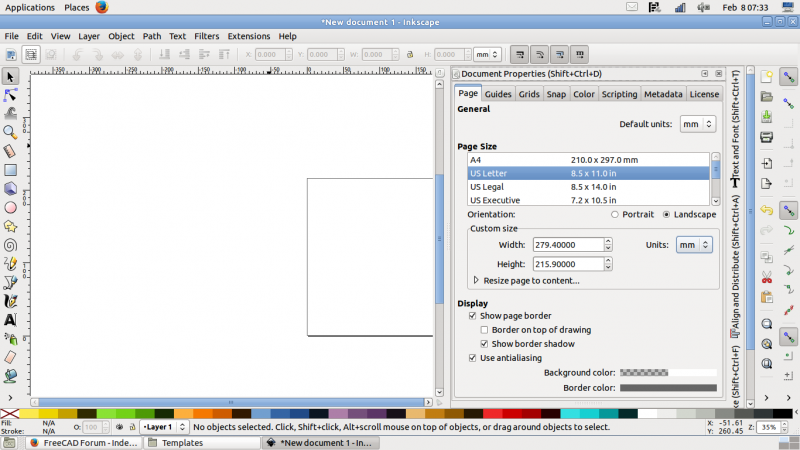
Inkscape : document avec la taille et l'orientation de la page
3. Utilisez l'éditeur XML pour ajouter une clause d'espace de noms "freecad" à l'élément <svg>.
- version 0.20 et précédentes :
xmlns:freecad="http://www.freecadweb.org/wiki/index.php?title=Svg_Namespace".
- Notez que vos textes modifiables ne fonctionneront pas si vous utilisez "https://..." même si le wiki est accessible via https de nos jours.
- version 0.21 et suivantes :
xmlns:freecad="https://www.freecad.org/wiki/index.php?title=Svg_Namespace"
Puisque SVG est un format lisible par l'homme, vous pouvez aussi entrer la ligne ci-dessus dans le fichier avec un éditeur de texte.

Inkscape : éditeur XML ajoutant la clause d'espace de noms "freecad" à l'élément <svg>
Créer un dessin du modèle
4. Tracez des contours, des numéros de zone, des lignes centrales et autre géométrie.
5. Dessinez les cases et les lignes du cartouche.
6. Ajoutez et positionnez votre texte statique.
7. Ajoutez et positionnez le texte qui sera éditable.
8. Vous avez maintenant terminé votre illustration, qui devrait ressembler à ceci :
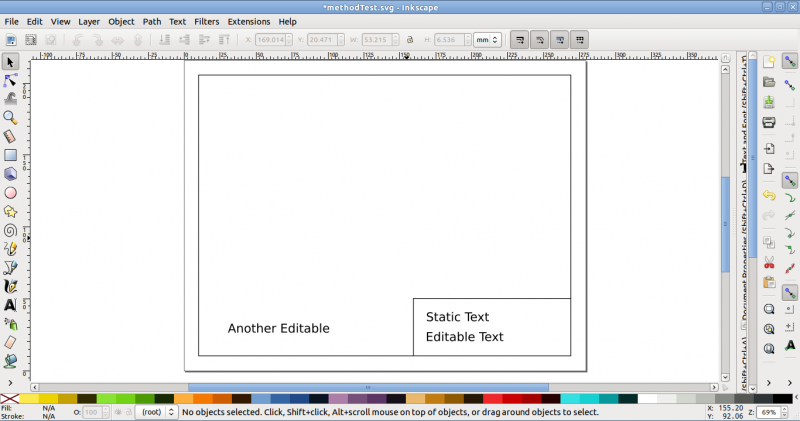
Inkscape : disposition provisoire du modèle
Créer des champs modifiables
9. Utilisez l'éditeur XML pour ajouter une balise freecad:editable à chaque élément <text> éditable.
- Attribuez un nom de champ significatif à chaque texte modifiable.
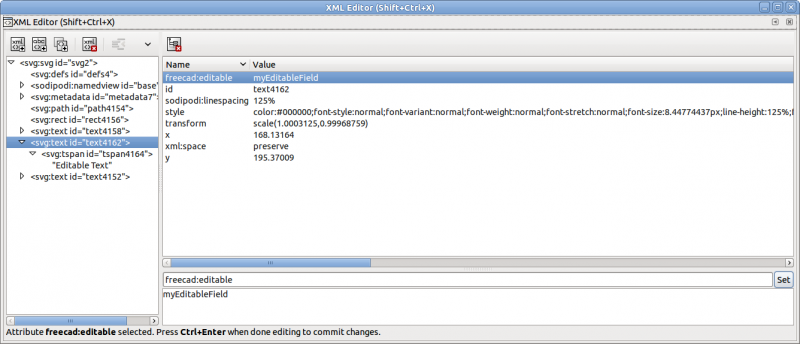
Inkscape : éditeur XML ajoute la propriété "freecad:editable" à l'élément souhaité <text>
Ajuster la taille du SVG
10. Utilisez l'éditeur XML pour ajuster l'attribut viewBox afin qu'il corresponde à la taille de votre page en millimètres.
- Il s'agit de quatre valeurs, au format
"0 0 width height"

Inkscape : l'éditeur XML ajuste la zone d'affichage pour qu'elle corresponde à la taille de la page en millimètres
11. Votre modèle apparaîtra maintenant beaucoup plus gros que souhaité.

Inkscape : mise en page provisoire du modèle dépassant la taille de la page
12. Nous devons le réduire.
- Édition → Tout sélectionner dans tous les calques, ou à partir de la boîte de sélection, sélectionnez tout.
- Ajustez les boutons W: et H: à la taille de votre illustration en millimètres.
- Définissez la taille de la page moins les marges applicables, par exemple, W: 250 et H: 200.
13. Utilisez "Aligner et répartir" ou les sélections X: et Y: pour positionner l'illustration dans les limites de la page, si nécessaire.
14. Votre modèle devrait maintenant être correct comme dans l'image ci-dessus.
Supprimer les transformations sur le SVG
15. Assurez-vous que tous vos textes modifiables sont "dissociés" avec Shift+Ctrl+g.
16. Sélectionnez tout sur votre page, Édition → Sélectionner tout puis Édition → Copier (Ctrl+c).
17. Supprimez ensuite le calque en cours, Calque → Supprimer le calque actif.
- Remarque : si vous avez déjà supprimé le calque (aucun calque n'est répertorié dans votre panneau Calque), cette étape n'est pas nécessaire. Dans ce cas, vous devez tout sélectionner (Ctrl+a), couper la sélection (Ctrl+x) et la coller avec la commande à l'étape suivante.
18. Puis copiez, Édition → Coller sur place.
- Remarque : cette commande empêche que les positions du texte soient stockées dans les balises de transformation. Il est important que vous n'utilisiez pas la commande de collage normale!
19. Votre modèle devrait maintenant être correct et ne devrait pas avoir de transformations indésirables.
20. Enregistrez votre modèle. Lorsque vous utilisez Inkscape, enregistrez-le de préférence sous SVG simple car FreeCAD ne peut gérer que les fonctionnalités de la spécification SVG 1.1. SVG simple supprimera toutes les balises XML spécifiques à Inkscape.
21. Essayez le dans FreeCAD et dans l'atelier TechDraw avec Nouvelle page selon modèle.

FreeCAD : modèle fini avec un champ de texte modifiable en cours de modification
Remarques
N'utilisez pas les calques dans Inkscape tant que vous n'avez pas maîtrisé la création de modèles. Les calques et les groupes peuvent automatiquement insérer des transformations non désirées dans votre fichier SVG.
Comme dernière étape avant d'utiliser votre nouveau modèle, assurez-vous de supprimer toutes les clauses de transformation du code SVG. Les clauses de transformation causeront des problèmes.
Voir une discussion sur Stackoverflow à l'adresse removing transform clauses in SVG files.
Si vous ne voyez pas les cases vertes pour vos textes modifiables, il se peut qu'il y ait un problème avec l'échelle de votre document. Ouvrez à nouveau votre fichier dans Inkscape et confirmez les valeurs de la boîte de vue et les tailles correspondantes.
Si les textes apparaissent décalés dans FreeCAD, vous devrez peut-être supprimer les attributs xml:space="preserve" dans le fichier SVG. Voir : https://www.forum.freecadweb.org/viewtopic.php?t=50897.
- Pages : Page par défaut, Page à partir d'un modèle, Redessiner une page, Tout imprimer
- Vues : Vue, Vue active, Groupe de projections, Vue en coupe, Vue en coupe complexe, Vue détaillée, Vue d'un objet Draft, Vue d'un objet Arch, Vue d'un objet Spreadsheet, Fenêtre de rognage, Copier une vue, Projection de forme
- Empilement : Empiler en haut, Empiler en bas, Empiler vers le haut, Empiler vers le bas
- Décorations : Hachures par motif, Hachures géométriques, Symbole, Image, Bascule des cadres
- Cotes : Cote de longueur, Cote horizontale, Cote verticale, Cote de rayon, Cote de diamètre, Cote angulaire, Cote angulaire par 3 points, Cote étendue horizontale, Cote étendue verticale, Lier une cote, Infobulle, Cote axonométrique, Cote à partir des points du repère, Réparation des cotes
- Annotations : Annotation, Ligne de référence, Annotation texte enrichi, Point cosmétique, Points médians, Sommets quadrants, Ligne centrale à une face, Ligne centrale entre 2 lignes, Ligne centrale entre 2 points, Ligne cosmétique par 2 points, Cercle cosmétique, Apparence des lignes, Montrer tout, Soudure, Symbole d'état de surface, Tolérance de trou/d'arbre
- Extensions :
- Attributs et modifications : Sélection des attributs, Modification des attributs, Prolonger, Raccourcir, Verrouiller/déverrouiller, Position d'une vue en coupe, Aligner horizontalement, Aligner verticalement, Aligner obliquemement, Cascade horizontale, Cascade verticale, Cascade oblique, Calculer l'aire des faces sélectionnées, Calculer la longueur d'arc d'arêtes sélectionnées, Personnaliser le format d'infobulle
- Lignes centrales, filetage et taraudage : Axes de centrage, Axes de centrage de trous/vis, Corps de taraudage, Taraudage, Corps de filetage, Filetage, Intersection de lignes, Ajouter un sommet décalé, Cercle, Arc, Cercle par 3 points, Ligne parallèle, Ligne perpendiculaire
- Cotes : Cotes horizontales, Cotes verticales, Cotes obliques, Cotes parallèles horizontales, Cotes parallèles verticales, Cotes parallèles obliques, Cote horizontale chanfrein, Cote verticale chanfrein, Longueur d'arc, Diamètre '⌀', Section tube '〼', Supprimer les symboles, Plus de décimales, Moins de décimales
- Exportation : Exporter au format SVG, Exporter au format DXF
- Fonctions supplémentaires : Groupe de lignes, Modèles, Hachures, Dimensionnement géométrique et tolérance, Préférences
- Démarrer avec FreeCAD
- Installation : Téléchargements, Windows, Linux, Mac, Logiciels supplémentaires, Docker, AppImage, Ubuntu Snap
- Bases : À propos de FreeCAD, Interface, Navigation par la souris, Méthodes de sélection, Objet name, Préférences, Ateliers, Structure du document, Propriétés, Contribuer à FreeCAD, Faire un don
- Aide : Tutoriels, Tutoriels vidéo
- Ateliers : Std Base, Arch, Assembly, CAM, Draft, FEM, Inspection, Mesh, OpenSCAD, Part, PartDesign, Points, Reverse Engineering, Robot, Sketcher, Spreadsheet, Surface, TechDraw, Test

